So überprüfen Sie die Authentizität manuell heruntergeladener Apple-Softwareupdates
Wenn Sie ein Aktualisierungspaket für Mac manuell herunterladen, können Sie die Signatur überprüfen, um zu bestätigen, dass das Paket authentisch und vollständig ist.
Um die Authentizität seiner Software-Updates sicherzustellen, signiert Apple alle Updates digital und bietet sie ausschließlich über den App Store oder die Apple Support Download- Site an. Holen Sie sich immer Apple-Software-Updates von einer dieser Quellen, und überprüfen Sie diese Quellen immer, um sicherzustellen, dass Sie über die neueste Softwareversion verfügen.
Einige Software-Updates werden automatisch überprüft
Wenn Sie ein Update von Apple herunterladen und installieren , wird die digitale Signatur von Apple vor der Installation automatisch überprüft.

Manuell heruntergeladene Software-Updates können manuell überprüft werden
Wenn Sie ein Apple-Softwareupdate manuell herunterladen, können Sie bestätigen, dass das Update authentisch und vollständig ist, indem Sie vor der Installation die digitale Signatur überprüfen.
- Doppelklicken Sie auf die Datei des Softwareaktualisierungspakets (.pkg), um das Installationsprogramm zu öffnen.
- Klicken Sie auf das Schlosssymbol
 oder Zertifikatssymbol
oder Zertifikatssymbol  in der oberen rechten Ecke des Installationsfensters, um Informationen zum Zertifikat anzuzeigen. Wenn keines der Symbole vorhanden ist, ist das Paket nicht signiert und Sie sollten es nicht installieren.
in der oberen rechten Ecke des Installationsfensters, um Informationen zum Zertifikat anzuzeigen. Wenn keines der Symbole vorhanden ist, ist das Paket nicht signiert und Sie sollten es nicht installieren. - Wählen Sie „Apple Software Update Certificate Authority", wie unten abgebildet. Wenn Sie eine andere Zertifizierungsstelle sehen oder das Zertifikat kein grünes Häkchen aufweist, das angibt, dass das Zertifikat gültig ist, installieren Sie das Paket nicht.
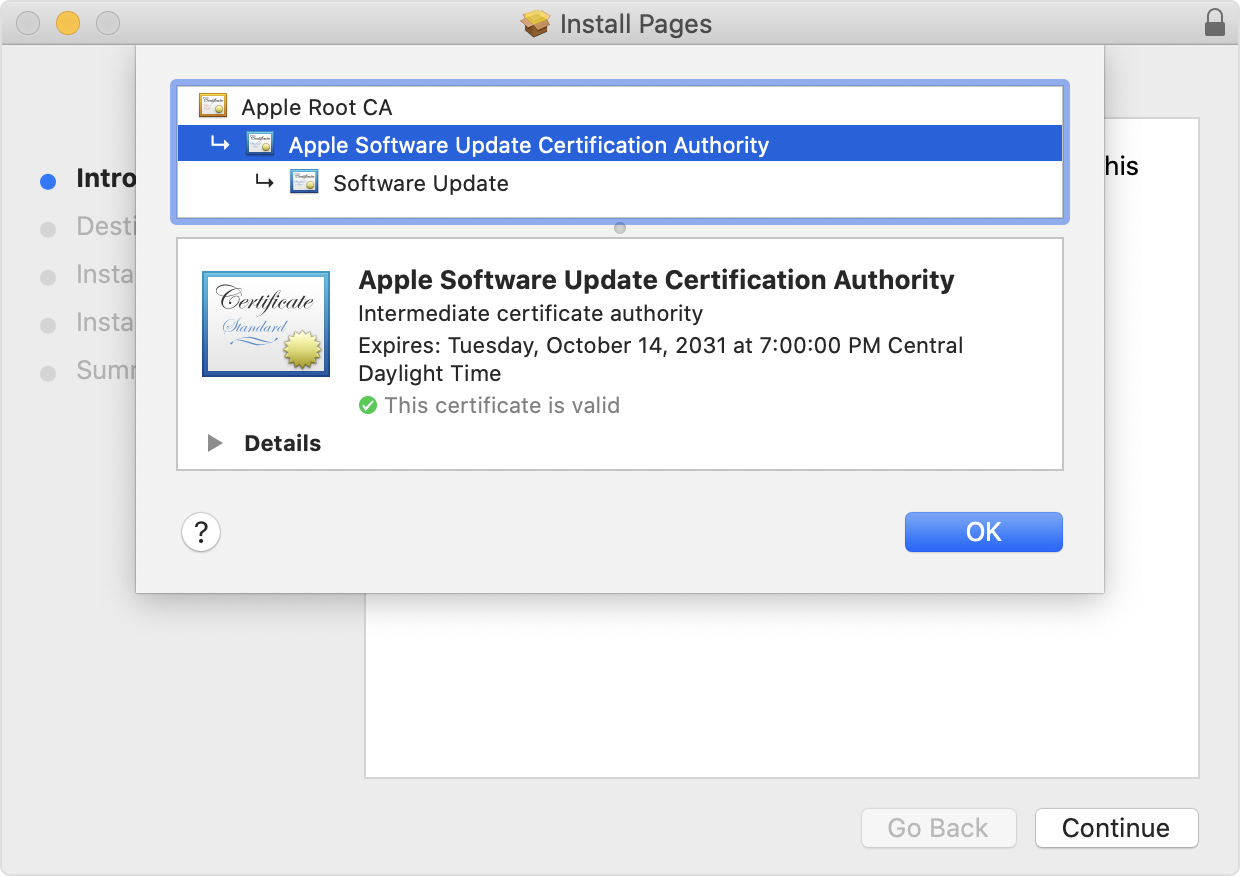
- Klicken Sie auf das Dreieck neben dem Wort „Details", um weitere Informationen zum Zertifikat anzuzeigen.
- Scrollen Sie zum Ende des Abschnitts Details, um den SHA-256-Fingerabdruck anzuzeigen.
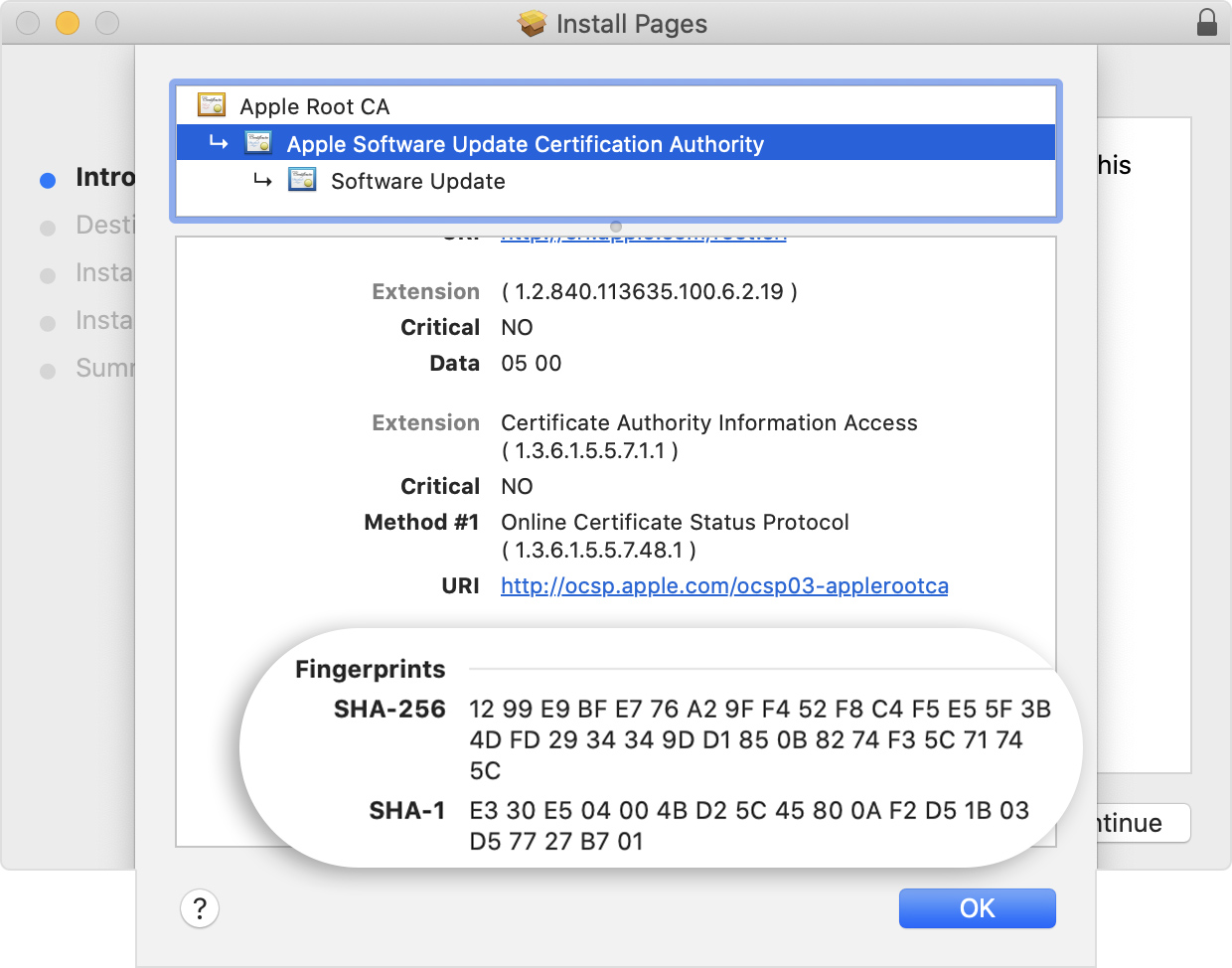
- Stellen Sie sicher, dass der SHA-256-Fingerabdruck im Installationsprogramm mit einem der folgenden Fingerabdrücke aus dem aktuellen oder früheren Zertifikat von Apple übereinstimmt. Wenn sie übereinstimmen, wird die Signatur überprüft: Klicken Sie auf OK und erlauben Sie dem Installationsprogramm, fortzufahren.
SHA-256 12 99 E9 BF E7 76 A2 9F F4 52 F8 C4 F5 E5 5F 3B 4D FD 29 34 34 9D D1 85 0B 82 74 F3 5C 71 74 5C
Das Installationsprogramm überprüft automatisch die Dateien im Paket. Wenn bei einer Datei ein Problem auftritt, wird die Installation ohne Änderungen an Ihrem System angehalten, und Sie sehen eine Meldung, dass das Installationsprogramm auf einen Fehler gestoßen ist.

No comments:
Post a Comment